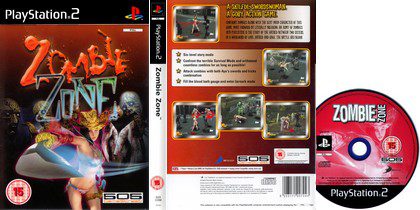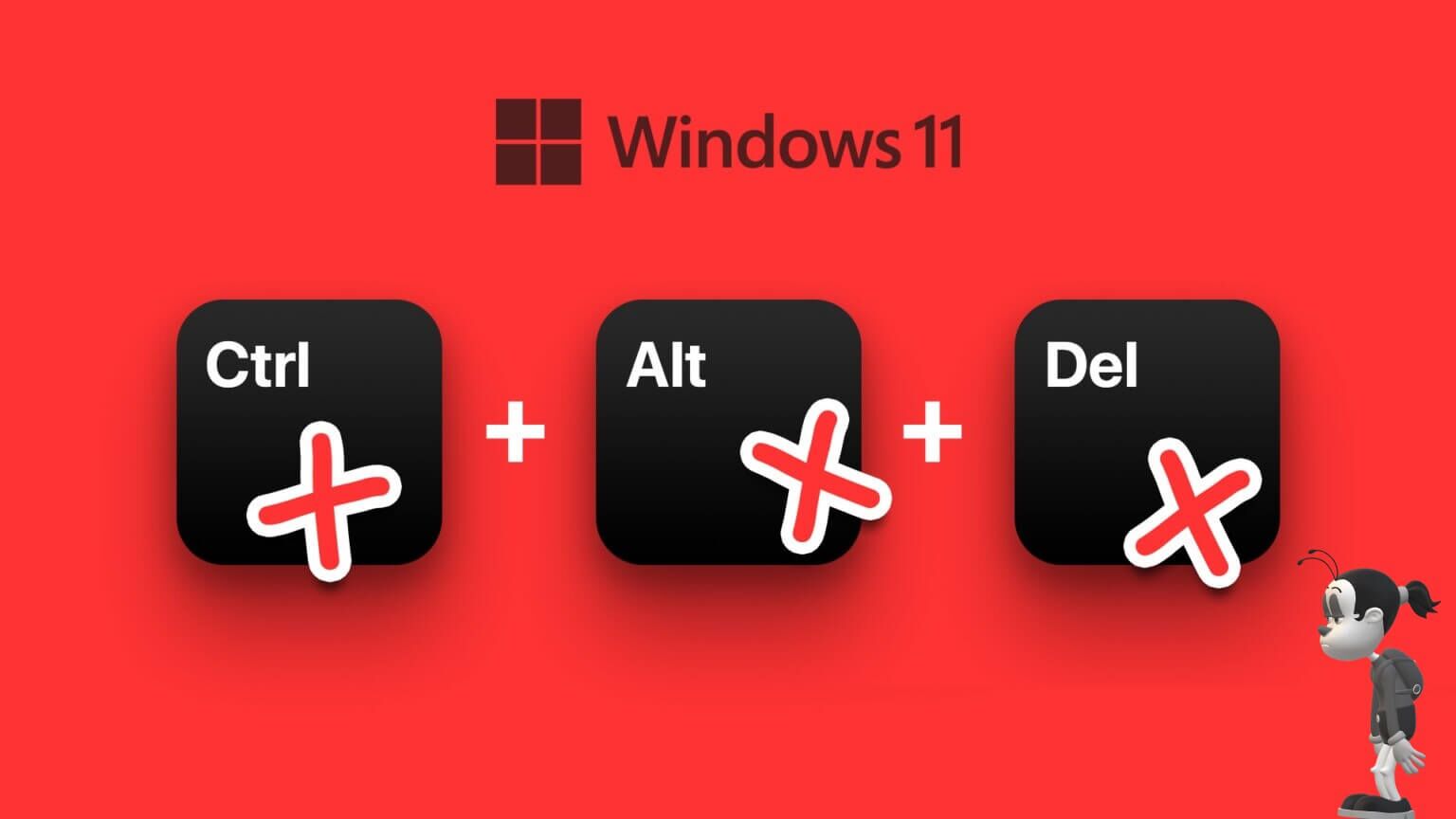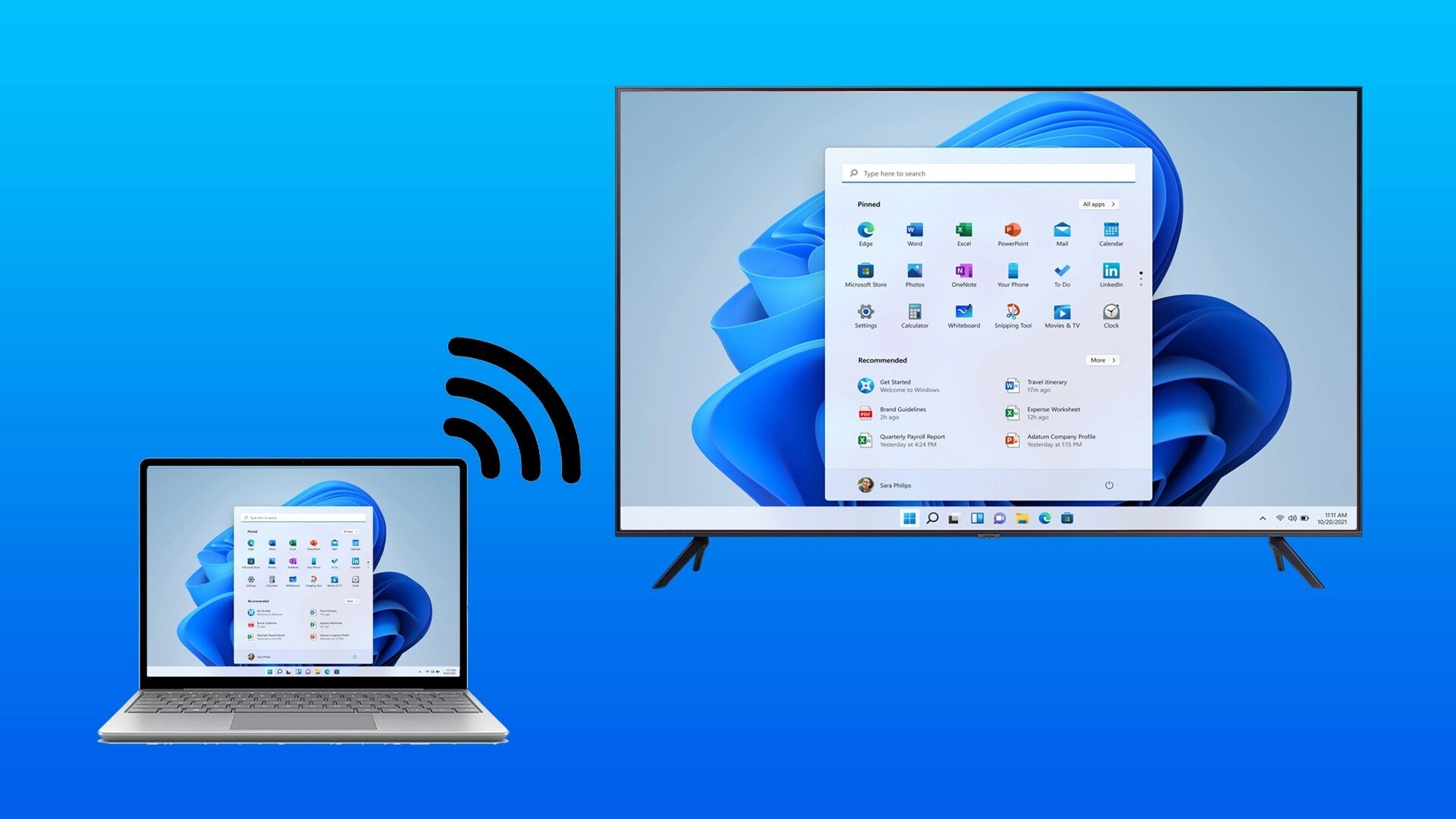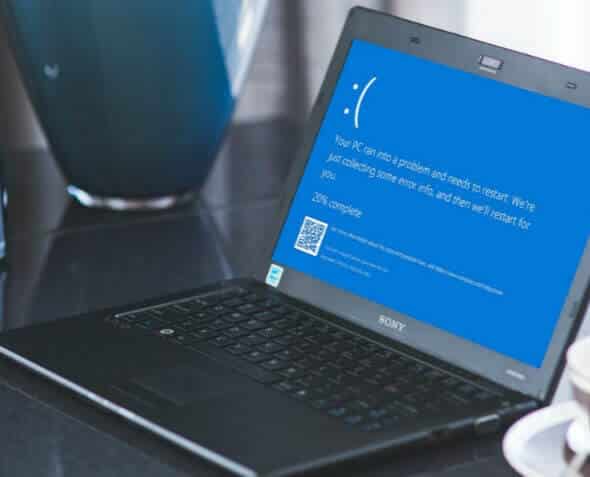Araç Microsoft'un Windows 11 ile duyurduğu birçok önemli özellikten sadece biri. Haberler ve İlgi Alanları Aracı Windows 10'da daha önce gördüğümüz, Windows 11'de büyük bir tasarım revizyonu. Araçları kullanmak pek çokları için o kadar sorunsuz bir deneyim olmadı.., Windows 11'de çalışmayan gadget'ları nasıl düzelteceğiniz aşağıda açıklanmıştır
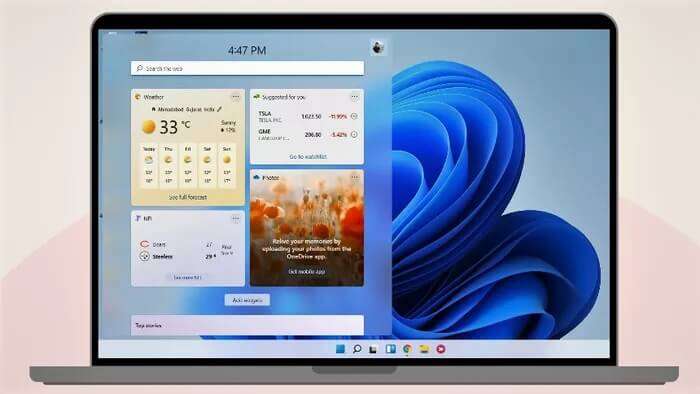
Araçları boş yükledikleri veya tam olarak işlevsel olmadıkları için kullanamıyorsanız, yardım etmek için buradayız. Bu gönderi, araçların tekrar çalışmasını sağlayacak bazı sorun giderme düzeltmelerini derlemiştir. Öyleyse kontrol edelim.
1. Widget'ı etkinleştirin
Widget simgesini bulamıyorsanız Görev Çubuğu , çünkü onu etkinleştirmemişsinizdir. Nasıl etkinleştirileceğini öğrenmek için birlikte okuyun.
Adım 1: Görev çubuğuna sağ tıklayın ve Görev Çubuğu Ayarları'nı seçin.
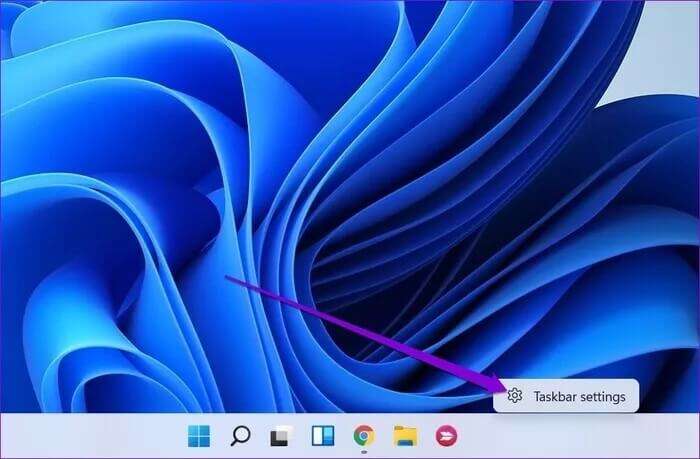
Adım 2: Görev Çubuğu Öğeleri altında, Araçlar düğmesini açın.
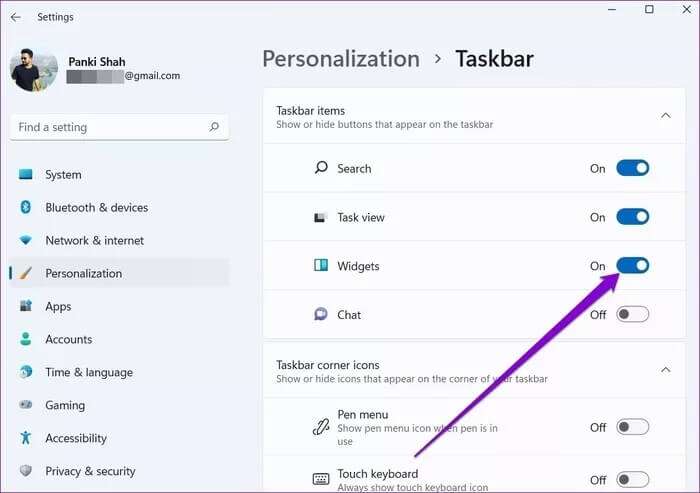
Araçlar simgesini gördüğünüzde, Araçlar panelini açmak için üzerine tıklayın veya klavyenizdeki Windows Tuşu + W tuşlarına basın.
2. Widget'ı yeniden başlatın
Windows 11'deki widget'lar paneli boş görünüyorsa veya widget'lar düzgün yüklenmemişse, Görev Yöneticisi'ni kullanarak Windows Widget'ları işlemini yeniden başlatmayı deneyebilirsiniz. İşte nasıl.
Adım 1: Görev Yöneticisini hızlı bir şekilde başlatmak için Ctrl + Shift + Esc tuşlarına basın. Genişletmek için Daha fazla ayrıntı düğmesini tıklayın.
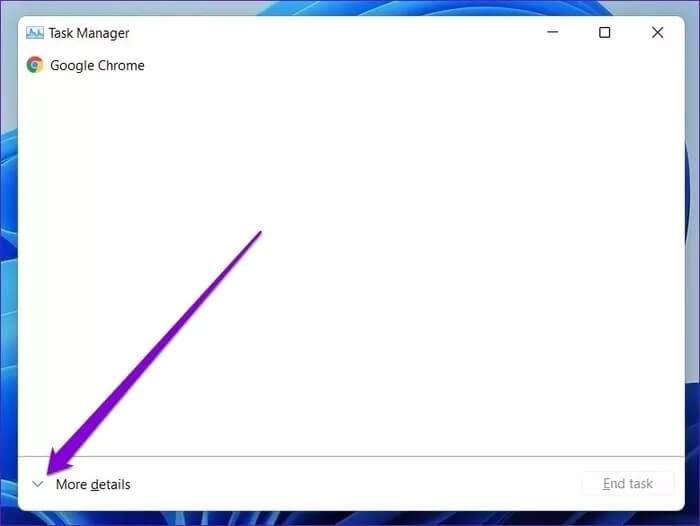
Adım 2: Arka plan işlemleri altında, Windows Widget'larını bulmak ve seçmek için aşağı kaydırın. Şimdi kapatmak için Görevi sonlandır düğmesine tıklayın.
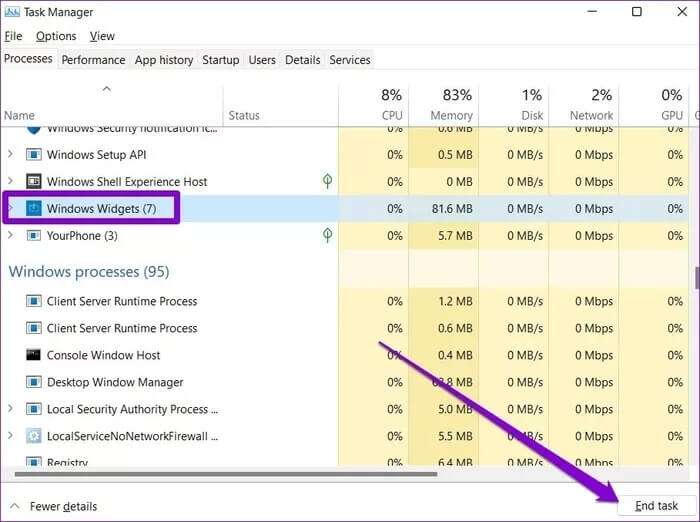
Şimdi devam edin ve şimdi iyi görünüp görünmediğini görmek için araçlar panelini açmayı deneyin.
3. BİR MICROSOFT HESABIYLA GİRİŞ YAPIN
Pano, takvim, hava durumu, ilgili haberler ve daha fazlasını görüntülemek için Microsoft hesabınızı kullandığından, bilgisayarınızda yerel bir hesapla oturum açtıysanız pano sizin için çalışmaz. Ve bu nedenle , Bir Microsoft hesabına geçmeyi deneyebilirsiniz Aşağıdaki adımları takip ederek.
Adım 1: Ayarlar uygulamasını başlatmak için Windows Tuşu + I tuşlarına basın. Sol bölmeyi kullanarak Hesaplar sekmesine gidin ve Bilgileriniz seçeneğini belirleyin.
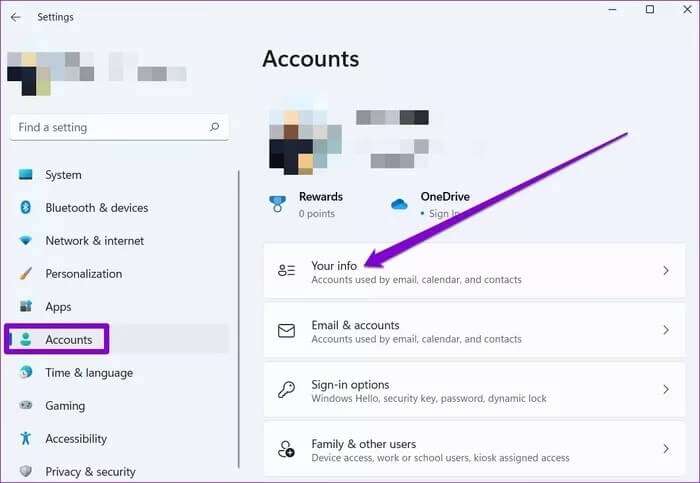
Adım 2: Hesap Ayarları altında, bunun yerine bir Microsoft hesabıyla oturum aç'a tıklayın ve devam etmek için oturum açma kimlik bilgilerinizi girin.
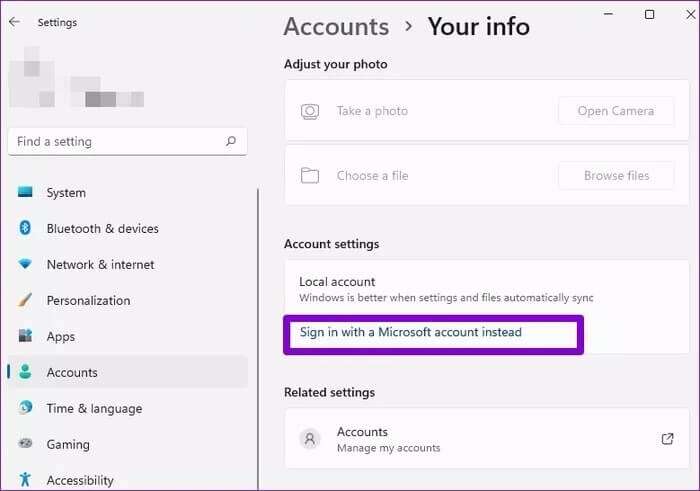
4. MICROSOFT EDGE'i varsayılan tarayıcı olarak ayarlayın
Windows 11'deki kullanıcı arabirimi öğeleri, aşağıdakilerle yakından entegre edilmiştir: Microsoft Kenar. Bu nedenle, varsayılan web tarayıcınızı Google Chrome, Mozilla Firefox veya bu konuda başka bir tarayıcıya ayarlarsanız, araçların çalışmaması sorunu da ortaya çıkabilir. Yardımcı olup olmadığını görmek için varsayılan tarayıcınız olarak Microsoft Edge'e dönmeyi deneyebilirsiniz. İşte nasıl.
Adım 1: Ayarlar uygulamasını başlatmak için Windows Tuşu + I tuşlarına basın. Uygulamalar sekmesine geçin ve varsayılan uygulamalara gidin.
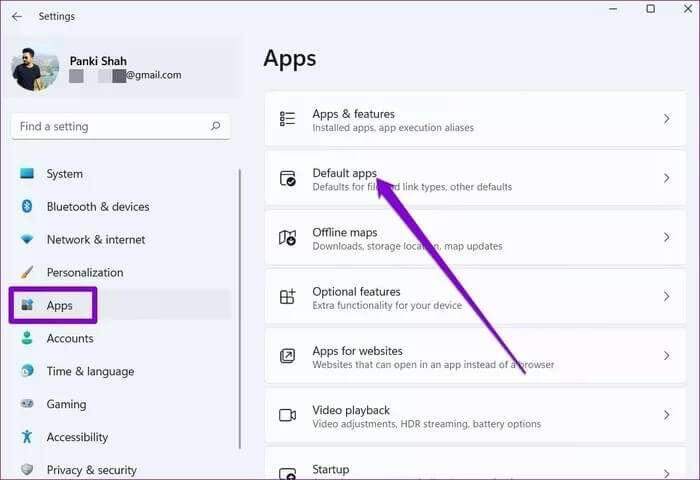
Adım 2: Aşağı kaydırın ve mevcut varsayılan tarayıcınızı seçin.

Aşama 3: “.htm” altında mevcut web tarayıcınıza tıklayın.
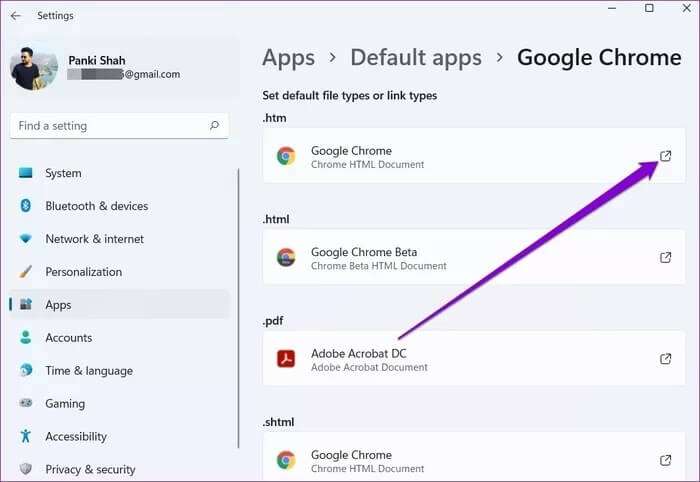
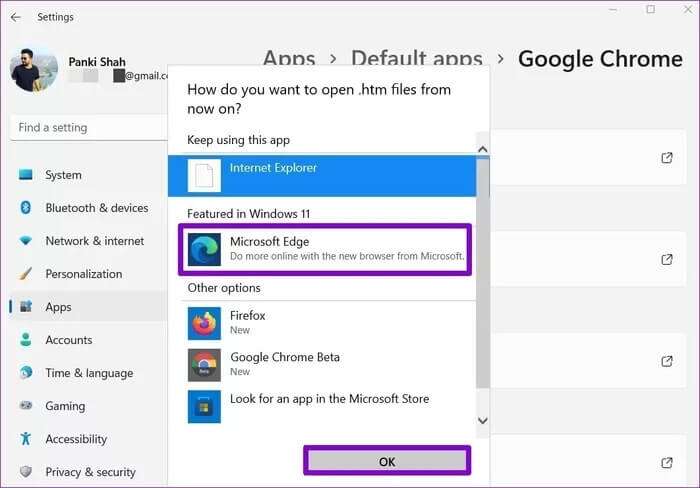
5. MICROSOFT EDGE WEBVIEW2'yi YÜKLEYİN
Microsoft Edge WebView2, Windows 11'de, widget'lar dahil olmak üzere bilgisayarınızdaki yerel uygulamalara web içeriği yerleştirmekten sorumlu bir bileşendir. Bu nedenle, varsayılan tarayıcınızı Microsoft Edge olarak değiştirdikten sonra bile sorun devam ederse, bunun nedeni WebView2'nin olmaması olabilir.
Öyleyse devam edin ve Microsoft Edge WebView2'yi bilgisayarınıza yükleyin. Kurulduktan sonra bilgisayarınızı yeniden başlatın ve araçları şimdi kullanıp kullanamayacağınıza bakın.
Microsoft Edge WebView2'yi indirin
6. Grafik sürücüsünü devre dışı bırakın
Grafik sürücüsü, bilgisayarınızdaki işletim sistemini bilgisayarınıza bağlamaktan sorumlu olan bir programdır. Bazen küçük grafik sürücüsü hataları gadget sorunlarına neden olabilir. İşin garibi, grafik sürücüsünü geçici olarak devre dışı bırakmak, bu sorunu çözerken birçok kullanıcı için çalıştı. İşte nasıl yapılacağı.
Adım 1: Görev çubuğundan arama simgesine tıklayın, aygıt yöneticisi yazın ve Enter'a basın.
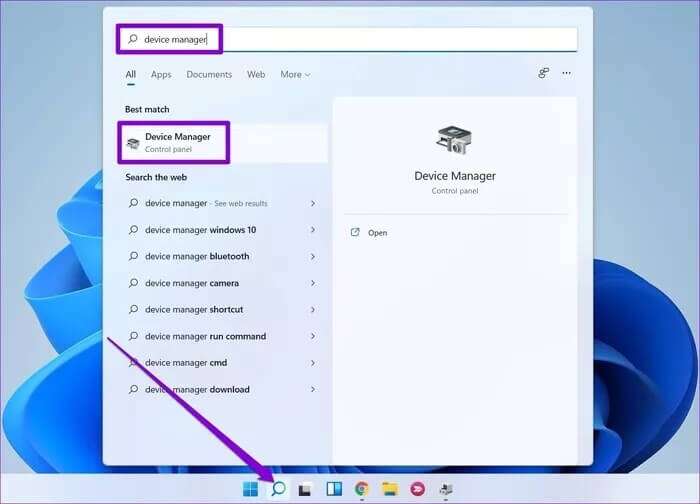
Adım 2: Aygıt Yöneticisi penceresinde, Görüntü bağdaştırıcılarını genişletin ve özelliklerini açmak için grafik kartınıza çift tıklayın.
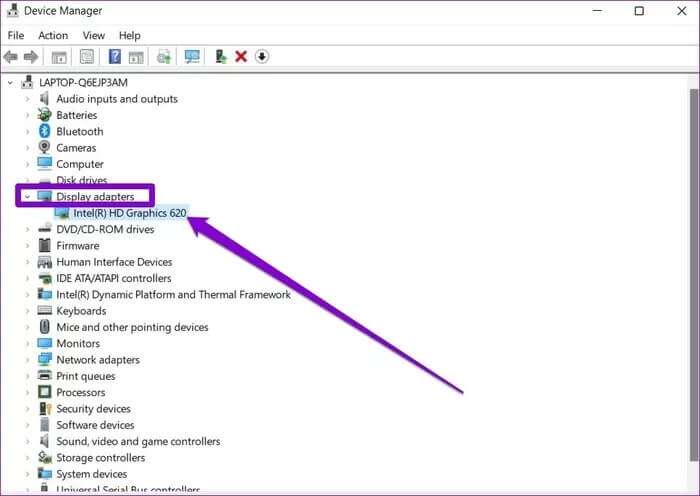
Aşama 3: Bir sonraki pencerede, Sürücü sekmesine geçin ve Aygıtı devre dışı bırak'a tıklayın. Son olarak, Tamam'ı tıklayın.
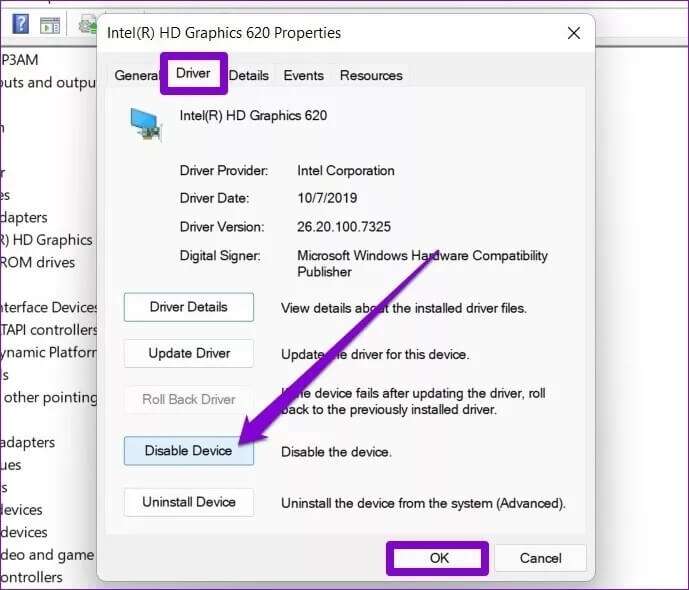
Bilgisayarınızda birden fazla grafik kartı varsa, bunları devre dışı bırakmak için bu işlemi tekrarlayın. şimdi dene Windows 11'de Widget'ları Kullanma. İyi çalışıyorsa, yukarıda belirtilen adımları izleyerek sürücüleri etkinleştirebilirsiniz.
Bir bakışta bilgi
ToolPad, Windows 11'e hoş bir ek oldu. Üçüncü taraf geliştiriciler devreye girip bu özellikten yararlandığında, favori uygulamalarınızın tahtada görünmesini bekleyebilirsiniz. Bu arada, Windows 11'de çalışmayan gadget'ları düzeltebiliriz ve Microsoft'un bu tür hataları düzenleyerek Windows 11'deki genel gadget deneyimini geliştirmesini de bekliyoruz.